Большинство пользователей устанавливает программы в Windows классическим способом, а именно с помощью установщиков с графическим интерфейсом. Это достаточно простой способ, который подходит большинству пользователей. Но, он очень медленный, так как пользователю нужно сначала найти официальный сайт программы, потом скачать установочный файл и только потом его устанавливать.
Но, при желании этот процесс можно значительно ускорить, упростить и даже автоматизировать. Для этого было придумано немало способов. Один из вариантов – консольная программа Chocolatey.
Что такое Chocolatey
Chocolatey – это консольная программа, с помощью которой можно устанавливать, обновлять и удалять программы в операционной системе Windows.
По логике своей работы Chocolatey похожа на менеджеры пакетов, применяющиеся в Linux. Вы просто вводите команду установки и указываете программу, которую требуется установить, после чего все устанавливается автоматически и очень быстро. Вам не нужно кликать мышкой «Next» и принимать пользовательские соглашения, как это происходит в обычных установщиках с графическим интерфейсом. При этом Chocolatey умеет устанавливать зависимости, поэтому если какой-то программе нужны дополнительные модули, то они будут установлены автоматически. Обновление и удаление через Chocolatey также выполняется всего одной командой.
Установка и удаление программ из командной строки windows
Chocolatey имеет собственный репозиторий программ, который поддерживается сообществом. При установке файлы автоматически скачиваются с этого репозитория, поэтому вы всегда получаете свежие версии ПО.
Как установить Chocolatey
Для начала нужно установить непосредственно саму программу Chocolatey. Для этого нужно запустить PowerShell с правами администратора и выполнить приведенную ниже команду.
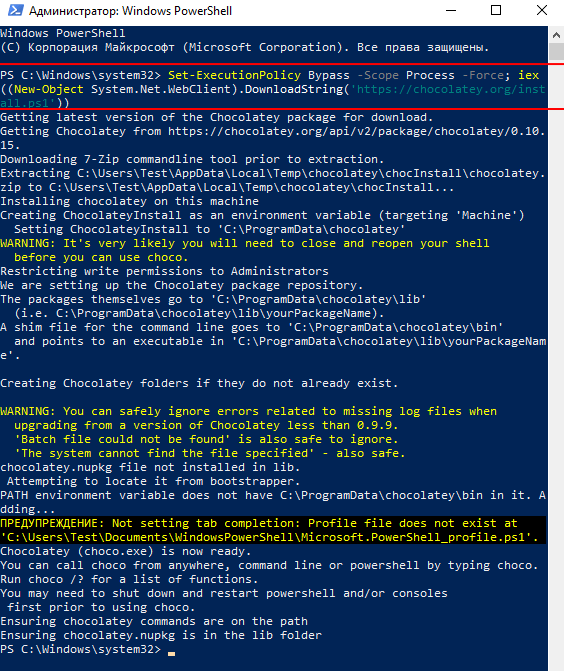
Set-ExecutionPolicy Bypass -Scope Process -Force; iex ((New-Object System.Net.WebClient).DownloadString(‘https://chocolatey.org/install.ps1’))
После завершения установки нужно проверить, работает ли Chocolatey. Для этого просто вводим команду « choco ». Если все нормально, то в консоли должна появиться информация о версии программы, как на скриншоте внизу.
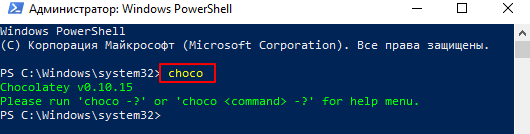
После этого дальнейшие команды можно выполнять как в консоли PowerShell, так и в обычной командной строке.
Работа с Chocolatey
Установка
Для установки программ через командную строку через Chocolatey нужно использовать команду « choco install название пакета ». Например, для того чтобы установить программу 7zip нужно выполнить вот такую команду:
choco install 7zip
Данную команду можно выполнить в обычной командной строке Windows либо в консоли PowerShell. Естественно, для установки программы командная строка или PowerShell должна быть запущена с правами администратора. Также во время установки вас могут попросить подтверждения. В этом случае нужно будет ввести « yes » с клавиатуры.
Крутое оформление консоли в Windows | Как сделать?
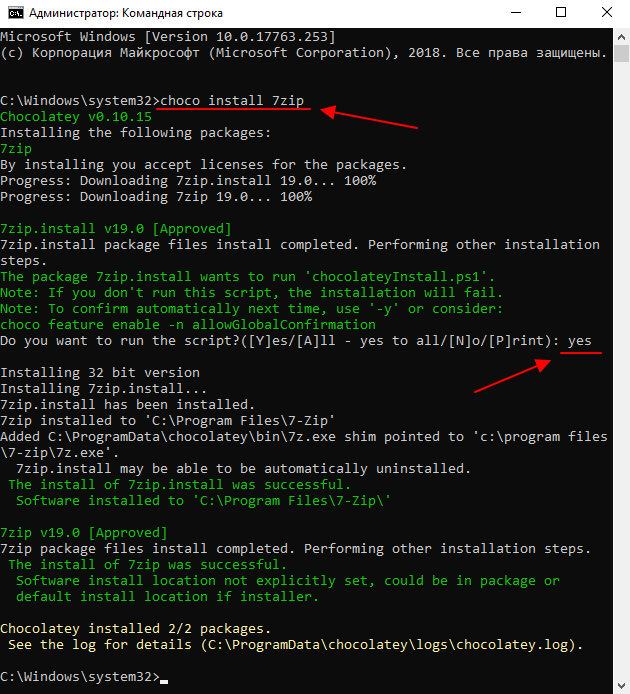
При желании программу можно установить без запроса подтверждения с клавиатуры. Для этого к команде нужно добавить параметр « -y ». Например, для того чтобы установить Akelpad без подтверждения нужно выполнить следующую команду:
choco install akelpad -y

Также при установки могут быть полезны следующие параметры:
- -f
Принудительная установка, без лишних вопросов; - -r
Ограничивать вывод информации при установке; - -v
Вывод подробной информации о процессе установки; - -i
Игнорировать зависимости при установке. - -x
Принудительная установка зависимостей.
Получить больше информации о команде установки можно в официальной документации либо выполнив команду « choco install -h ».
Обновление
Также Chocolatey позволяет обновлять уже установленные программы. Для этого используется команда « choco upgrade название пакета ». Например, для того чтобы обновить Akelpad нужно выполнить вот такую команду:
choco upgrade akelpad
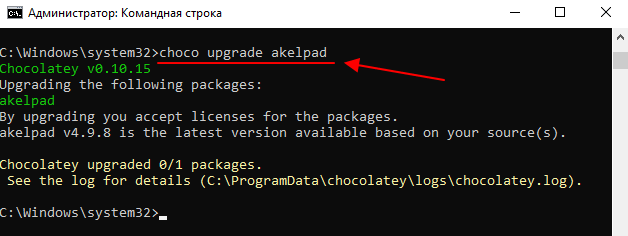
В данном случае обновление не требуется, поэтому ничего не происходит. Более подробно о команде обновления программ можно почитать в официальной документации.
Удаление
Естественно, установленные программы можно и удалять. Для этого используется команда « choco uninstall название пакета ». Например, для того чтобы удалить Akelpad нужно выполнить вот такую команду:
choco uninstall akelpad
Как и при установке, требуется ввод подтверждения с клавиатуры. Чтобы этого избежать, команду нужно выполнять с параметром « -y ».

Более подробно о команде удаления программ можно почитать в официальной документации.
Поиск
Если вы не знаете, как точно называется программа, которую вы хотите установить, то можно воспользоваться поиском по пакетам. Для этого нужно использовать команду « choco search слово ». Например, для того чтобы найти vpn-клиент можно ввести вот такую команду:
choco search vpn
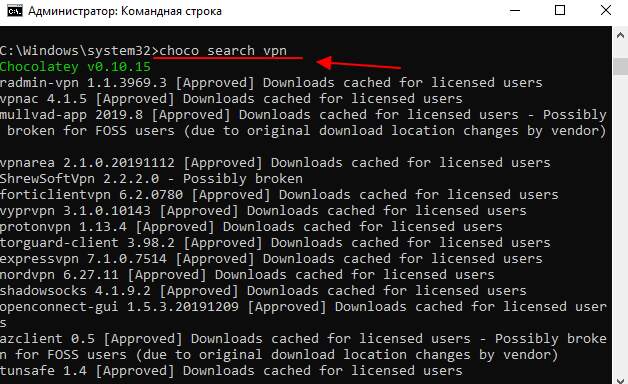
Более подробно о команде поиска программ можно почитать в официальной документации.
- Чем открыть MDF файл в Windows 7 или Windows 10
- Программы для создания видеоклипов
- Программа для просмотра видео
- Программы для нарезки музыки из MP3 или WAV файла
- Программа для разбивки жесткого диска
Источник: comp-security.net
Как установить программу через командную строку
Установку Kaspersky Endpoint Security из командной строки можно выполнить в одном из следующих режимов:
- В интерактивном режиме с помощью мастера установки программы.
- В тихом режиме. После запуска установки в тихом режиме ваше участие в процессе установки не требуется. Для установки программы в тихом режиме используйте ключи /s и /qn . Перед установкой программы в тихом режиме откройте и прочитайте Лицензионное соглашение и текст Политики конфиденциальности. Лицензионное соглашение и текст Политики конфиденциальности входят в комплект поставки Kaspersky Endpoint Security. Приступайте к установке программы, только если вы полностью прочитали, понимаете и принимаете положения и условия Лицензионного соглашения, если вы понимаете и соглашаетесь, что ваши данные будут обрабатываться и пересылаться (в том числе в третьи страны), согласно Политике конфиденциальности, если вы полностью прочитали и понимаете Политику конфиденциальности. Если вы не принимаете положения и условия Лицензионного соглашения и Политику конфиденциальности, не устанавливайте и не используйте Kaspersky Endpoint Security.
Чтобы установить программу или обновить предыдущую версию программы, выполните следующие действия:
Автоматическая перезагрузка компьютера после установки или обновления программы, если требуется. Если параметр не задан, автоматическая перезагрузка компьютера запрещена.
При установке Kaspersky Endpoint Security перезагрузка не требуется. Перезагрузка требуется, только если перед установкой необходимо удалить несовместимые программы. Также перезагрузка может потребоваться при обновлении версии программы.
Выключение проверки на наличие несовместимого ПО. Список несовместимого ПО приведен в файле incompatible.txt в комплекте поставки. Если параметр не задан, при обнаружении несовместимого ПО установка Kaspersky Endpoint Security будет прекращена.
Запрет на автоматическое удаление найденного несовместимого ПО. Если параметр не задан, Kaspersky Endpoint Security пытается удалить несовместимое ПО.
Установка имени пользователя для доступа к управлению функциями и параметрами Kaspersky Endpoint Security (компонент Защита паролем). Имя пользователя устанавливается вместе с параметрами KLPASSWD и KLPASSWDAREA . По умолчанию используется имя пользователя KLAdmin.
Установка пароля для доступа к управлению функциями и параметрами Kaspersky Endpoint Security (пароль устанавливается вместе с параметрами KLLOGIN и KLPASSWDAREA ).
Если вы указали пароль, но не задали имя пользователя с помощью параметра KLLOGIN , то по умолчанию используется имя пользователя KLAdmin.
Определение области действия пароля для доступа к Kaspersky Endpoint Security. При попытке пользователя выполнить действие из этой области Kaspersky Endpoint Security запрашивает учетные данные пользователя (параметры KLLOGIN и KLPASSWD ). Для указания множественного значения используйте символ » ; «. Возможные значения:
- SET – изменение параметров программы.
- EXIT – завершение работы программы.
- DISPROTECT – выключение компонентов защиты и остановка задач проверки.
- DISPOLICY – выключение политики Kaspersky Security Center.
- UNINST – удаление программы с компьютера.
- DISCTRL – выключение компонентов контроля.
- REMOVELIC – удаление ключа.
- REPORTS – просмотр отчетов.
Включение или выключение трассировки программы. После запуска Kaspersky Endpoint Security программа сохраняет файлы трассировки в папке %ProgramData%/Kaspersky Lab. Возможные значения:
- 1 – трассировка включена.
- 0 – трассировка выключена (значение по умолчанию).
Уровень детализации трассировки. Возможные значения:
- 100 (критический). Только сообщения о неустранимых ошибках.
- 200 (высокий). Сообщения о всех ошибках, включая неустранимые.
- 300 (диагностический). Сообщения о всех ошибках, а также предупреждения.
- 400 (важный). Сообщения о всех ошибках, предупреждения, а также дополнительная информация.
- 500 (обычный). Сообщения о всех ошибках, предупреждениях, а также подробная информация о работе программы в нормальном режиме (значение по умолчанию).
- 600 (низкий). Все сообщения.
Включение или выключение защиты процессов Kaspersky Endpoint Security с использованием технологии AM-PPL (Antimalware Protected Process Light). Подробнее о технологии AM-PPL см. на сайте Microsoft.
Технология AM-PPL доступна для операционных систем Windows 10 версии 1703 (RS2) и выше, Windows Server 2019.
- 1 – защита процессов Kaspersky Endpoint Security с использованием технологии AM-PPL включена (значение по умолчанию).
- 0 – защита процессов Kaspersky Endpoint Security с использованием технологии AM-PPL выключена.
Управление программой через REST API. Для управления программой через REST API обязательно нужно задать имя пользователя (параметр RESTAPI_User ).
- 1 – управление через REST API разрешено.
- 0 – управление через REST API запрещено (значение по умолчанию). Для управления программой через REST API должно быть разрешено управление с помощью систем администрирования. Для этого задайте параметр AdminKitConnector=1 . Если вы управляете программой через REST API, управлять программой с помощью систем администрирования «Лаборатории Касперского» невозможно.
Имя пользователя доменной учетной записи Windows для управления программой через REST API. Управление программой через REST API доступно только этому пользователю. Введите имя пользователя в формате < DOMAIN> (например, RESTAPI_User=COMPANYAdministrator ). Для работы с REST API вы можете выбрать только одного пользователя.
Добавление имени пользователя является необходимым условием для управления программой через REST API.
Порт для управления программой через REST API. По умолчанию используется порт 6782.
Управление программой с помощью систем администрирования. К системам администрирования относится, например, Kaspersky Security Center. Кроме систем администрирования «Лаборатории Касперского» вы можете использовать сторонние решения. Для этого Kaspersky Endpoint Security предоставляет API.
- 1 – управление программой c помощью систем администрирования разрешено (значение по умолчанию).
- 0 – разрешено управление программой только через локальный интерфейс.
setup_kes.exe /pEULA=1 /pPRIVACYPOLICY=1 /pKSN=1 /pALLOWREBOOT=1
msiexec /i kes_win.msi EULA=1 PRIVACYPOLICY=1 KSN=1 KLLOGIN=Admin KLPASSWD=Password KLPASSWDAREA=EXIT;DISPOLICY;UNINST /qn
setup_kes.exe /pEULA=1 /pPRIVACYPOLICY=1 /pKSN=1 /pENABLETRACES=1 /pTRACESLEVEL=600 /s
После установки программы Kaspersky Endpoint Security происходит активация по пробной лицензии, если вы не указали код активации в файле setup.ini. Пробная лицензия обычно имеет небольшой срок действия. По истечении срока действия пробной лицензии Kaspersky Endpoint Security прекращает выполнять все свои функции. Чтобы продолжить использование программы, вам нужно активировать программу по коммерческой лицензии с помощью мастера активации программы или специальной команды.
Во время установки программы или обновления версии программы в тихом режиме поддерживается использование следующих файлов:
- setup.ini – общие параметры установки программы;
- install.cfg – параметры работы Kaspersky Endpoint Security;
- setup.reg – ключи реестра. Запись ключей реестра из файла setup.reg в реестр осуществляется, только если в файле setup.ini указано значение setup.reg для параметра SetupReg . Файл setup.reg формируется специалистами «Лаборатории Касперского». Не рекомендуется изменять содержимое этого файла.
Чтобы применить параметры из файлов setup.ini, install.cfg и setup.reg, разместите эти файлы в папке с дистрибутивом Kaspersky Endpoint Security.
Источник: support.kaspersky.com
Как установить приложения из командной строки Windows

В этой статье я покажу вам, как вы можете использовать установщик командной строки Scoop для Windows для установки ваших любимых приложений с открытым исходным кодом, которыми вы часто пользуетесь в Linux.
С помощью установщика командной строки Scoop для Windows вам не нужно беспокоиться о странных и длинных установщиках в стиле мастера установки, всплывающих окнах с разрешениями и ручной установке зависимостей.
Все, что вы делаете, это ручная работа в командной строке со Scoop.
Установите Scoop на Windows / Windows Server
Scoop устанавливается в Windows с помощью PowerShell.
Войдите в систему как администратор и запустите PowerShell.
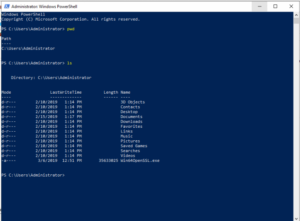
Когда PowerShell запущен, используйте следующую команду, чтобы установить scoop по умолчанию (C:Users\scoop)
Установщик загрузит, распакует и установит Scoop.
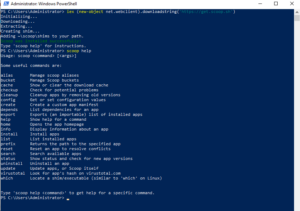
Вы можете подтвердить, работает ли Scoop, просмотрев страницу справки с помощью Scoop.
Включите мульи-загрузочное скачивание
Scoop может использовать aria2 для загрузки нескольких подключений.
Установите aria2, используя Scoop, и он будет использоваться для всех последующих загрузок.
scoop install aria2
Как использовать Scoop в Windows / Windows Server
Вот команды scoop, доступные для использования:
alias Manage scoop aliases bucket Manage Scoop buckets cache Show or clear the download cache checkup Check for potential problems cleanup Cleanup apps by removing old versions config Get or set configuration values create Create a custom app manifest depends List dependencies for an app export Exports (an importable) list of installed apps help Show help for a command home Opens the app homepage info Display information about an app install Install apps list List installed apps prefix Returns the path to the specified app reset Reset an app to resolve conflicts search Search available apps status Show status and check for new app versions uninstall Uninstall an app update Update apps, or Scoop itself virustotal Look for app’s hash on virustotal.com which Locate a shim/executable (similar to ‘which’ on Linux)
Давайте рассмотрим несколько примеров.
Установить приложение со Scoop
Пример ниже установит менеджер загрузок aria2 в Windows, используя Scoop.
PS C:UsersAdministrator> scoop install aria2 Installing ‘aria2’ (1.34.0-1) [64bit] aria2-1.34.0-win-64bit-build1.zip (2.0 MB) [==================================================================] 100% Checking hash of aria2-1.34.0-win-64bit-build1.zip … ok. Extracting aria2-1.34.0-win-64bit-build1.zip … done. Linking ~scoopappsaria2current => ~scoopappsaria21.34.0-1 Creating shim for ‘aria2c’. ‘aria2’ (1.34.0-1) was installed successfully!
Установите несколько приложений, разделяя их пробелом.
scoop install aria2 wget curl grep sed less touch vim sudo
Установленные приложения находятся в домашнем каталоге пользователя ~/scoop/apps
Поиск пакета со Scoop
Поиск доступных пакетов с помощью опции поиска.
Моя любимая командаwhich: которая используется для определения пути двоичного исполняемого файла.
Я буду искать ее с помощью Scoop.
PS C:UsersAdministrator> scoop search which ‘main’ bucket: busybox (2962-g9aae70405) —> includes ‘which’ gow (0.8.0) —> includes ‘which.exe’ which (2.20)
Исходя из вывода, мы можем подтвердить, какой инструмент доступен для установки. Используйте команду install, чтобы получить его.
scoop install which
Смотрите скриншот ниже.
Удалить пакет с помощью Scoop
Чтобы удалить приложение, используйте команду scoop uninstall.
PS C:UsersAdministrator> scoop uninstall sed Uninstalling ‘sed’ (4.2.1). Removing shim for ‘sed’. Unlinking ~scoopappssedcurrent ‘sed’ was uninstalled.
Список установленных приложений со Scoop
Используйте команду list, чтобы получить список всех установленных приложений.
PS C:UsersAdministrator> scoop list Installed apps: 7zip 19.00 aria2 1.34.0-1 cacert 2019-01-23 curl 7.64.0_2 grep 2.5.4 less 550 sudo 0.2018.07.25 touch 0.2018.07.25 vim 8.1.0999 wget 1.20 which 2.20
Обновление приложений, установленных со Scoop
Параметр команды update используется для обновления приложений или самого Scoop.
Сначала установите git.
PS C:UsersAdministrator> scoop install git openssh # Then run: [environment]::setenvironmentvariable(‘GIT_SSH’, (resolve-path (scoop which ssh)), ‘USER’) scoop update
Затем обновите установленные приложения / Scoop.
PS C:UsersAdministrator> scoop update Updating Scoop… Scoop was updated successfully! PS C:UsersAdministrator> scoop update vim vim: 8.1.0999 (latest version) Latest versions for all apps are installed! For more information try ‘scoop status’
Установите значения конфигурации для приложения
Используйте опцию команды config. Например, установите aria2 повторять попытку 5 раз.
scoop config aria2-retry-wait 5
Чтобы отключить aria2, используйте
scoop config aria2-enabled false
Удалить приложения старых версий
Параметр cleanup используется для очистки приложений путем удаления старых версий.
PS C:UsersAdministrator> scoop cleanup vim vim is already clean
Изучите другие варианты, используя справку Scoop.
itisgood
previous post
Как разрешить эхо-ответ ICMP на Windows Server 2019
Как исправить «Network Protocol Error» в Mozilla Firefox
You may also like
Феноменальная популярность электроники Xiaomi: основные причины
Получение вчерашней даты в Bash: Практическое руководство
Использование специальных гелей при мышечных болях
Как расширить/увеличить файловую систему VxFS на Linux
Услуги по размещению серверного оборудования в ЦОД
Для чего выполняется ИТ консалтинг на предприятиях?
Как выйти из telnet
Как запустить JAR-файл на Linux
⚓ Создание родительских каталогов с помощью Curl с.
Как настроить ротацию логов NGINX
Leave a Comment Cancel Reply
• Свежие записи
- Феноменальная популярность электроники Xiaomi: основные причины
- Лаки Джет онлайн игра.
- Можно ли выучить английский самостоятельно?
- Техническая поддержка сайта на 1С-Битрикс: ключевые направления и нюансы
- Как переместить весь репозиторий Git
- GitLab CI: Как создавать образы Docker в Kubernetes
- Идеальные звуки: Всё, что нужно знать о лучших наушниках на рынке
- Какие преимущества имеет современная техника Apple
- Получение вчерашней даты в Bash: Практическое руководство
- ⚙️ Как исправить “sudo unable to open read-only file system”
• Категории
• Теги
• itsecforu.ru

• Страны посетителей
IT is good
Xiaomi, китайская технологическая компания, в последние годы штурмом захватила рынок электроники. В интернет-магазине pixel-centre.ru вас ждет огромный выбор товаров данного бренда. Одним из ключевых факторов…
Лаки Джет: новый хит среди онлайн-игр Что такое Лаки Джет? Многие наверняка слышали это название, и это неслучайно. Популярность проекта Lucky Jet набирает обороты в категории…
Каждый год в словарь английского языка добавляется около четырех тысяч новых слов, что делает его одним из самых больших словарей в мире. Самостоятельное изучение…
1С-Битрикс – популярная российская CMS. Многофункциональность платформы позволяет создать как простой лендинг, так и сложноустроенный интернет-магазин или сервис для большой аудитории. Но мало…
Git стал стандартом де-факто для контроля версий и совместной работы при разработке программного обеспечения. Иногда разработчикам может потребоваться перенести весь репозиторий Git, включая…
Источник: itisgood.ru